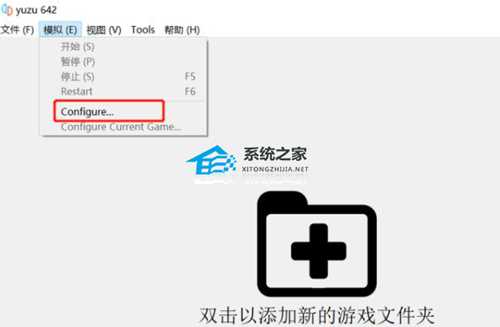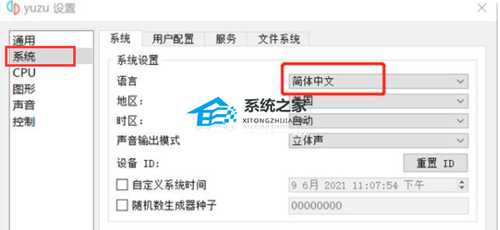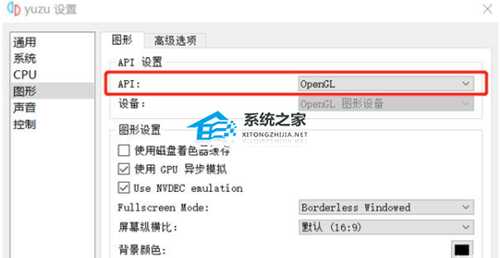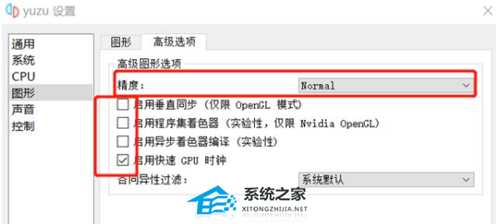站长资源电脑基础
Yuzu模拟器怎么设置才更流畅?Yuzu模拟器最流畅设置教程
简介Yuzu模拟器怎么设置才更流畅?Yuzu模拟器最流畅设置教程Yuzu模拟器能够在电脑上模拟运行任天堂Switch游戏机的系统,让用户在电脑上体验到各种的NS游戏。近期有用户在问Yuzu模拟器怎么设置
Yuzu模拟器怎么设置才更流畅?Yuzu模拟器最流畅设置教程
Yuzu模拟器能够在电脑上模拟运行任天堂Switch游戏机的系统,让用户在电脑上体验到各种的NS游戏。近期有用户在问Yuzu模拟器怎么设置才更流畅?下面小编就为大家带来Yuzu模拟器最流畅设置教程,我们一起来看看吧。
具体操作如下:
1、在yuzu界面,点击上方的“模拟”,选择“configure”,进入模拟器设置页面。
2、点击左侧的“系统”,右侧的语言改为“简体中文”。
3、非常重要的图形设置。点击左侧的“图形”,进入图形设置页面。
右侧的“API”这里,N卡的小伙伴不用改动,A卡比较好的小伙伴可以选择使用Vulkan,如果A卡是集显或是性能不太好的还是老老实实地选择“OpenGL”吧。
4、点击上方的“高级设置”。首先把精度改为“normal”(正常)。
其次下面的四个选项中,中间的两个不要勾选(都是实验性的功能),如果显卡非常好的,也可以试一试。A卡不太好的小伙伴也可以不选择第一个“启用垂直同步”。
(以上第4、5步玩家可以多尝试勾选,保证流畅的同时,可以追求高画质)